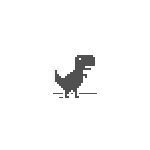 Среди прочих ошибок в браузере при открытии страниц, вы можете столкнуться с проблемой ERR INTERNET DICONNECTED (Нет подключения к Интернету или Подключение отсутствует) — ошибка может возникнуть в любом браузере на базе Chromium: Google Chrome, Microsoft Edge, Яндекс Браузер, Опера и на любой платформе — Windows 11 и Windows 10, на Android и iPhone.
Среди прочих ошибок в браузере при открытии страниц, вы можете столкнуться с проблемой ERR INTERNET DICONNECTED (Нет подключения к Интернету или Подключение отсутствует) — ошибка может возникнуть в любом браузере на базе Chromium: Google Chrome, Microsoft Edge, Яндекс Браузер, Опера и на любой платформе — Windows 11 и Windows 10, на Android и iPhone.
В этой инструкции для начинающих подробно о том, что делать, если вы столкнулись с ошибкой ERR_INTERNET_DISCONNECTED, что она означает и как исправить ситуацию.
- Как исправить ERR_INTERNET_DISCONNECTED
- Дополнительные способы решения для Windows 10 и Windows 11
- Видео инструкция
Нет подключения к Интернету ERR_INTERNET_DISCONNECTED — что делать и как исправить проблему
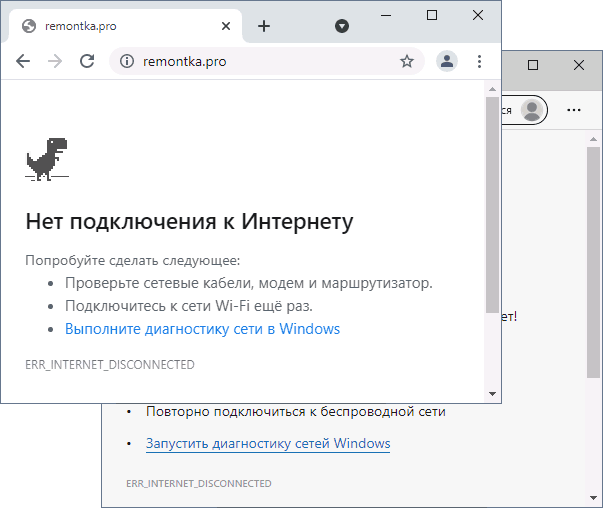
Ошибка говорит именно о том, что вы видите в сообщении: Нет подключения к Интернету, во всяком случае «с точки зрения» вашего браузера, именно поэтому вам предлагается, в зависимости от платформы: отключить режим полета, подключиться к сети снова, выполнить диагностику сети в Windows, проверить уровень сигнала сети. При этом учитывайте:
- То, что вы подключились к Wi-Fi с ноутбука, ПК или смартфона, не обязательно означает что он подключен к Интернету — например, если в этот момент вынуть из роутера кабель провайдера будет та же ошибка ERR_INTERNET_DISCONNECTED, она же возникнет при временных проблемах со стороны провайдера.
- Факт подключения к мобильной сети на Android или iPhone также не всегда говорит о доступности Интернета, например, у некоторых операторов связи соединение может «теряться», хотя в строке состояния смартфона продолжает отображаться подключение по мобильной сети.
Отсюда следуют первые простые шаги по исправлению проблемы (предполагается, что ваш компьютер, ноутбук или телефон подключены к сети, если это не так — в первую очередь подключите их):
- Рекомендую не пренебрегать этим методом: при подключении по Wi-Fi перезагрузите ваш роутер — выключите его из розетки, через минуту включите снова и подождите пару минут. Заодно перезагрузите ваш ПК, ноутбук или телефон. Подключитесь к Wi-Fi снова и проверьте, сохраняется ли проблема.
- Если перезагрузка роутера не помогла, при этом все устройства в доме, подключенные к одной точке доступа Wi-Fi перестали открывать сайты в Интернете, не исключено (но не гарантированно), что проблема на стороне вашего провайдера — обычно такие ситуации разрешаются в течение нескольких часов, но самостоятельно вы сделать ничего не можете.
- Если проблема возникла на телефоне Android или iPhone, попробуйте включить на телефоне режим полёта (авиа-режим), а затем, через полминуты, отключить его.

- Если проблема наблюдается на телефоне при Wi-Fi подключении, подключите его по мобильной сети или наоборот.
- В случае, если на устройстве, где вы столкнулись с ошибкой, были настроены прокси или VPN, попробуйте отключить их и проверить, решило ли это проблему.
- При использовании мобильного Интернета и наличии ограничений на тарифе (например, падение скорости после исчерпания трафика), а также в зоне неуверенного приёма вы также можете получить рассматриваемую ошибку.
- При появлении ошибки в браузере на компьютере, на который выполняется раздача Интернета с телефона, причиной могут быть ограничения раздачи со стороны оператора связи.
Дополнительные методы решения проблемы для Windows 10 и Windows 11
Если приведённые выше варианты не позволили разобраться в причинах и восстановить работоспособность Интернета, обратите внимание на следующие моменты:
- Иногда проблема возникает после установки или неправильно удаления антивируса, либо после обновления Windows при наличии стороннего антивируса. При установленном стороннем антивирусе попробуйте отключить его и проверить, изменило ли это ситуацию. В случае, если проблема появилась после его неполного удаления, попробуйте использовать официальную утилиту удаления от разработчика антивируса.
- Выполните диагностику сетей Windows. Для этого в Windows 10 зайдите в Параметры — Обновление и безопасность — Устранение неполадок — Дополнительные средства устранения неполадок — Подключения к Интернету. В Windows 11 используйте путь Параметры — Система — Устранение неполадок — Дополнительные средства устранения неполадок — Подключения к Интернету. Подробнее: Устранение неполадок Windows 10.

- Попробуйте сбросить параметры сети, подробнее — Как сбросить параметры сети Windows 10. В Windows 11 примерно так же: заходим в Параметры — Сеть и Интернет — Дополнительные сетевые параметры — Сброс сети.
- Используйте способы из инструкции DNS_PROBE_FINISHED_NO_INTERNET, начиная с изменения DNS и очистки кэша DNS — они вполне работоспособны и для рассматриваемой в этой статьи ситуации.
Видео инструкция
Надеюсь, один из предложенных вариантов поможет в вашем случае и позволит решить проблему с подключением к интернету, а ошибка ERR INTERNET DICONNECTED будет исправлена.
На чтение 6 мин Просмотров 1.4к. Опубликовано 19.12.2018
Бывает такое, что захотев провести время в интернете, вы берете свой смартфон или садитесь за персональный компьютер, предвкушая приятное погружение в океаны мировой сети. Но запустив браузер, вместо открывающегося интернет-сайта вдруг видите следующую надпись: ошибка ERR INTERNET DISCONNECTED. А значит, у вас отсутствует нормальное соединение с интернетом. Как так вообще получилось? Что делать и куда бежать? Нет интернета, значит нет и многих развлечений, общения с интересными людьми, работы, в конце концов. Разберемся как исправить ситуацию.
Содержание
- Что это за ошибка
- Устранение Err Internet Disconnected
- Проверка подключения к сети
- Проблемы у компании провайдера
- Отключение фаервола
- Проверка Антивируса
- Локальная сеть
- Драйвера сетевой карты
- Очистка истории веб-браузера
- Решение проблемы на смартфонах
Что это за ошибка
Будет полезно для начала узнать о том, почему вообще выскакивает такое сообщение. Как правило, к нему приводят следующие причины.
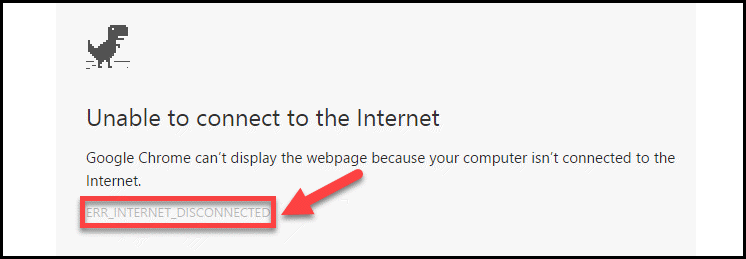
- Плохие драйверы сетевой платы.
- Непрогнозируемый и временный сбой ваших настроек сети.
- Причина проблемы в Cookies и засоренном кэше вашего веб-браузера.
- Специализированное программное обеспечение блокирует интернет-соединение. Этим могут грешить антивирусы.
- Проблемы с роутером.
- Интернет-соединение обрывают вирусы и вредоносные приложения.
Все эти причины можно устранить. Поэтому не надо печалиться, скорее читайте наши инструкции по избавлению от этой напасти и возвращайтесь в интернет.
Устранение Err Internet Disconnected
Чтобы решить эту проблему, необходимо воспользоваться одним из ниже описанных способов. Все они являются достаточно эффективными в борьбе с неполадками с интернет-соединением.
Проверка подключения к сети
Ошибка Err Internet Disconnected нам говорит о том, что компьютер просто отключен от соединения. В связи с этим, вам придется проверить сетевое подключение вашего маршрутизатора и ПК.
- Проверьте не пропал ли специальный значок подключения на панели задач.
- Проверьте провода, возможно они оборвались. Вытащите их и снова вставьте в разъемы.
- Посмотрите есть ли интернет на других устройствах сети.
- Осмотрите роутер на предмет его рабочего состояния. Должны гореть все необходимые лампочки. Отключите на роутере питание и спустя несколько минут снова включите. Можно просто от него отключить кабель питания, если вообще нет специальной кнопки.
- Подождите после активации пару минут и опять проверьте подключение.
В случае если из этого списка ничего не помогло, то можно двигаться дальше.
Проблемы у компании провайдера
Провайдер интернета тоже может спровоцировать описываемую проблему. Это может быть обрыв кабеля, либо какой-то технический сбой. А может быть вы просто забыли оплатить услугу предоставления вам интернета. Вот что в таком случае следует сделать.
- Необходимо позвонить интернет-провайдеру и узнать, все ли там в порядке.
- Объясните ситуацию. Иногда провайдер делает перезагрузку оборудования и ошибка пропадает.
- Зайдите в настройки роутера и посмотрите наличие подключения к интернет-провайдеру.
- Немаловажно также узнать у других клиентов вашего интернет-провайдера о возможном наличии проблем.
Не помогло? Давайте поговорим о фаерволах.
Отключение фаервола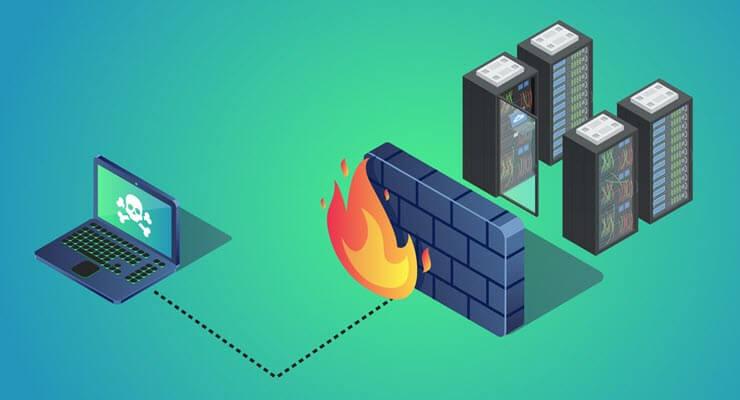
Отключать фаервол не рекомендуется, ведь он служит надежной стеной от различных вирусов из интернета. Тем не менее это необходимо сделать, чтобы исключить возможность того, что в проблеме замешана эта программа. Ведь в отдельных случаях она легко блокирует интернет-соединение. Алгоритм действий следующий.
- Зайдите в Панель управления и найдите вкладку «Брандмауэр» ОС Windows.
- Зайдите во вкладку под названием «Включение» и отключение брандмауэра.
- Выберите во всех пунктах «Отключить брандмауэр».
- Закройте окна, а после этого проверьте, может быть интернет появился.
Если интернет, к сожалению, не появился, настало время проверить антивирус.
Проверка Антивируса
Кроме проактивной защиты от вирусов, в современных антивирусах есть также специальные модули анализа активности сети, а также свои фаерволы. Чтобы исключить антивирус из круга подозреваемых, необходимо его на несколько минут отключить.
Как правило, такая процедура вполне возможна. Чтобы это сделать, вам придется найти ярлык вашего антивируса на панели задач, нажать на нем правой кнопкой мыши и выбрать «Выход» или «Приостановка защиты».
В случае если всему виной ваш антивирус, то возможно его придется полностью удалить, а затем установить снова.
Локальная сеть
Изменение настроек локальной сети, которые были сделаны в автоматическом режиме, тоже могут стать причиной ошибки на экране дисплея. Вот что следует делать.
- Зайдите в свойства веб-браузера.
- В новом окне необходимо найти пункт «Безопасность» и нажать кнопку под названием «Настройка сети».
- Уберите галочки с полей «Использовать прокси-сервер» и «Автоопределение параметров».
Теперь обновите страничку в браузере. Если интернет все еще не работает, то идем дальше.
Драйвера сетевой карты
Иногда причиной ошибки становится повреждение драйверов так называемой сетевой карты. И именно поэтому она не работает. Надо просто переустановить все драйверы для этой карты. Скачивать их надо только с интернет-сайта компании-производителя оборудования.
Очистка истории веб-браузера
Списывать со счетов веб-браузер точно нельзя. Рекомендуется сбросить все его настройки. Но для начала воспользуйтесь каким-либо другим приложением для просмотра веб-страничек.
- В веб-браузере Chrome нажмите комбинацию клавиш Ctrl и H. В меню найдите вкладку под названием Очистить историю.
- Выберите данные размещаемых программ, cookie.
Если не помогло, выполните сброс всех настроек браузера. В итоге произойдет выход из вашего аккаунта, отключаться все установленные расширения, будут сброшены практически все настройки, откреплены все ваши вкладки, однако, сохранены пароли, история, а также данные автозаполнения.
- Зайдите в «Настройки».
- Выберите пункт «Дополнительные».
- Нажмите на «Сброс настроек», а затем подтвердите это действие.
Эти манипуляции с браузером должны помочь.
Решение проблемы на смартфонах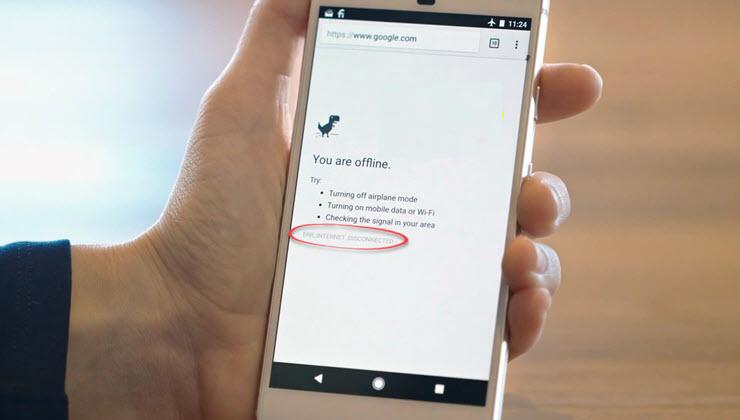
Если проблема застигла вас при использовании планшета или мобильного телефона, то ваши действия должны быть следующими.
- Зайдите в настройки вашего смартфона.
- Найдите настройки сим-карт. Укажите для сети передачи данных тот слот, который используется для вашей симки.
- Снова вернитесь в настройки и выберите в меню пункт Выполнить восстановление настроек по умолчанию.
- После этого требуется перезагрузить телефон, проверить возможность нормального подключения по сети Wi-Fi, а затем повторить процедуру.
После этого ошибки Err Internet Disconnected на смартфоне больше не будет.
Мы разобрались, что ошибка сети — это совсем не приговор. Несмотря на то, что у многих сразу же начинается настоящая паника. Ведь пропал сам интернет! На сегодняшний день существует достаточно много разнообразных способов устранения проблем с интернет-соединением на персональном компьютере и мобильном телефоне. Какой-то из них вам непременно поможет.
В случае необходимости можете задать вопросы нам, напишите в обсуждениях и мы обязательно ответим. Делитесь статьей в социальных сетях и оставайтесь с нами.
«Err internet disconnected потеряно соединение с интернетом» — подобное сообщение может появиться абсолютно на любом типе устройств, через которые человек пытается осуществить выход на просторы Глобальной Паутины.
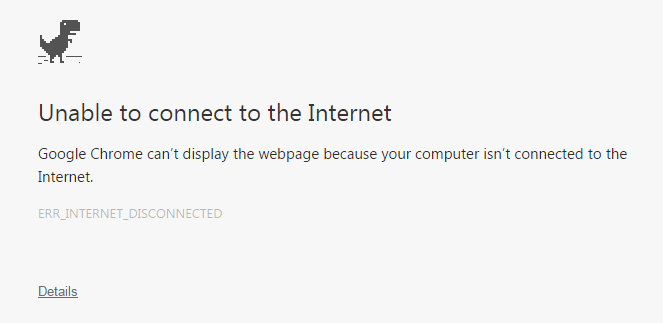
То есть, подобная ситуация вполне возможно не только на стационарных компьютерах и ноутбуках, но err internet disconnected на телефоне или планшете – вполне распространенная ситуация.
Естественно, возникает вполне логичный вопрос – как исправить err internet disconnected? В большинстве случаев подходит методика действий, описанная ниже.
Решение проблемы с доступом в сеть
Что делать — err internet disconnected – сообщение, которое препятствует выйти на просторы сети. Первый и вполне логичный шаг – выполнить перезагрузку оборудования, в том числе и мобильного, если осуществляется попытка входа через подобное устройство.
Если вышеописанное действие не помогло, то при возникновении сообщения «нет подключения к интернету err internet disconnected» рекомендуется воспользоваться следующей инструкцией:
- Перезапустить роутер (нажать на кнопку отключения, подождать секунд тридцать, активировать устройство заново).
- Очистить cache, cookies используемого интернет-браузера. Например, если юзер активный сторонник Google Chrome, то ему необходимо нажать в окне программы на три точки в правом верхнем углу экрана, перейти в настройки, открыть дополнительные внизу страницы и осуществить очистку истории.
- Проверить систему на наличие вирусного заражения.
- Попробовать осуществить задуманное с помощью альтернативного интернет-браузера.
- Проверить наличие блокировки подключения в используемых антивирусных ПО и брандмауэре системы.
- Проверить актуальность используемых драйверов для сетевых плат, если возникает вопрос: что делать — err internet disconnected — на ноутбуке или стационарном ПК. В случае необходимости – сделать ручную переустановку.
- Связаться с представителями провайдера и узнать у них – возможно, причина неполадок именно с их стороны.
- Осуществить откат операционной системы до последнего работоспособного состояния.
Если ни один из предложенных вариантов не помог исправить ситуацию, то рекомендуется также выполнить также обновление параметров подключения.
Сделать это можно следующим методом:
- С помощью кнопки «Пуск» перейти в командную строку – обязательно с правами администратора.
- Поочередно ввести следующие команды, каждую из которых подтвердить нажатием на «Enter»: «netsh int ip set dns», «netsh winsock reset», «ipconfig /flushdns», «ipconfig /renew». Естественно, без кавычек.
- Выполнить перезапуск оборудования.
Альтернативная методика решения на мобильных устройствах
В некоторых случаях, если других вариантов нет, можно попробовать реализовать следующие действия на мобильном телефоне, планшете или смартфоне:
- Зайти в настройки техники.
- Найти диспетчер сим-карт. Для сети передачи данных указать именно тот слот, который используется для симки.
- Еще раз вернуться в настройки. Выбрать сети, найти параметры точки доступа, выполнить восстановление настроек по умолчанию.
- Перезапустить устройство, проверить возможность подключения по Wi-Fi, попробовать повторить ранее невозможную процедуру.
Всем привет! Ошибка «ERR_INTERNET_DISCONNECTED» – обозначает, что ваш компьютер не подключен к интернету. По крайней мере так думает браузер. Проблема может быть сразу в трех местах:
- Ошибка возникает на стороне браузера – тогда его стоит сбросить до заводской конфигурации или переустановить.
- Есть проблемы с компьютером в системе или с Wi-Fi, или с сетевым модулем.
- Проблема со стороны роутера или провайдера.
Все возможные решения я описал в статье. Если у вас будут какие-то вопросы, или у вас будет что-то не получаться, то смело пишите в комментариях, и я вам обязательно помогу.
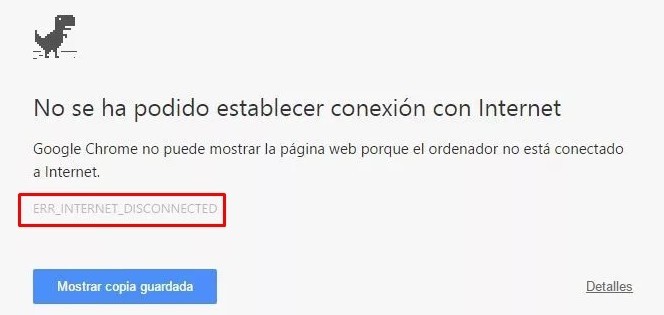
Содержание
- Первые действия
- Включенные настройки Прокси или VPN
- Неправильные настройки IP
- FIPS
- Сброс DNS
- Программы
- Сброс настроек браузера
- Восстановление системы
- Перестановка драйверов
- Сброс и настройка роутера
- Задать вопрос автору статьи
Первые действия
Давайте попробуем исправить ошибку с кодом «Err Internet Disconnected» стандартными средствами – для этого нажмите левой кнопкой мыши по сетевому подключению в правом нижнем углу экрана в трее. После этого выберите «Диагностику неполадок».

Иногда данный способ помогает решить проблему с подключением к интернету. Если это не помогло, то сделаем банальную перезагрузку. Если ваш компьютер подключен через роутер, то подойдите к нему и перезагрузите его – для этого найдите кнопку питания и нажмите на неё. После выключения подождите минуты 2, чтобы внутренности остыли – возможно он просто перегрелся. После этого включите его снова.
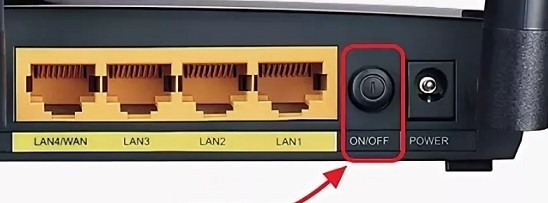
Если не можете найти кнопку «ON/OFF», то просто выдерните его из розетки, а через две минуты вставьте обратно. Также перезагрузите и компьютер или ноутбук. Если вы подключены по кабелю – проверьте, чтобы он был вставлен в сетевую карту. Также при нормальном соединении на ней должна мигать лампочка.

Ещё посмотрите, чтобы горел 1 индикатор локального подключения. То есть, если ваш компьютер или ноутбук подключен к 1 порту, то гореть должен 1-ый индикатор. Если лампочки не горят, то возможно есть повреждение кабеля. Осмотрите его и в случае повреждения замените.

Также убедитесь, что интернет кабель вставлен в нужный WAN порт – он обычно выделяется среди других и имеет другой цвет, надпись (WAN, Internet) или значок планетки. Попробуйте вытащить и вставить кабели в нужные разъёмы.

Индикаторы на роутере – это самый главный признак поломки, поэтому также посмотрите, чтобы на маршрутизаторе горела лампочка, отвечающая за интернет-подключение. Если вы подключены по Wi-Fi, то смотрите, чтобы горела (или мигала) WiFi лампочка.
На некоторых роутерах также может быть нулевой (0) порт – это WAN порт, который должен гореть при подключении к центральному коммутатору провайдера. Если он горит, а лампочка интернета не работает, то значит у вас закончились деньги или есть проблемы на линии у оператора, и стоит позвонить ему в техническую поддержку.

Если ошибка «Err Internet Disconnected» все также остается, то скорее всего проблема именно в системе, и сейчас мы попробуем её решить.
Включенные настройки Прокси или VPN
Некоторые пользователи забывают, что ранее настраивали Proxy подключение или VPN. Также некоторые конфигурации могут вносить программы. Сейчас мы попробуем их убрать.
- Нажимаем на кнопки и R на клавиатуре.
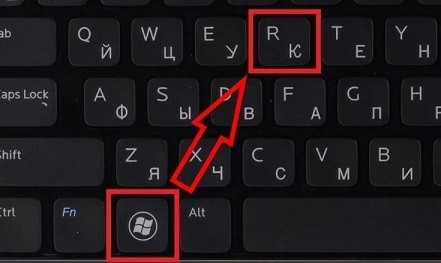
- Пропишите команду «inetcpl.cpl».

- На вкладке «Подключения» выбираем «Настройка сети». Убираем галочку для использования прокси-сервера и нажимаем «ОК».
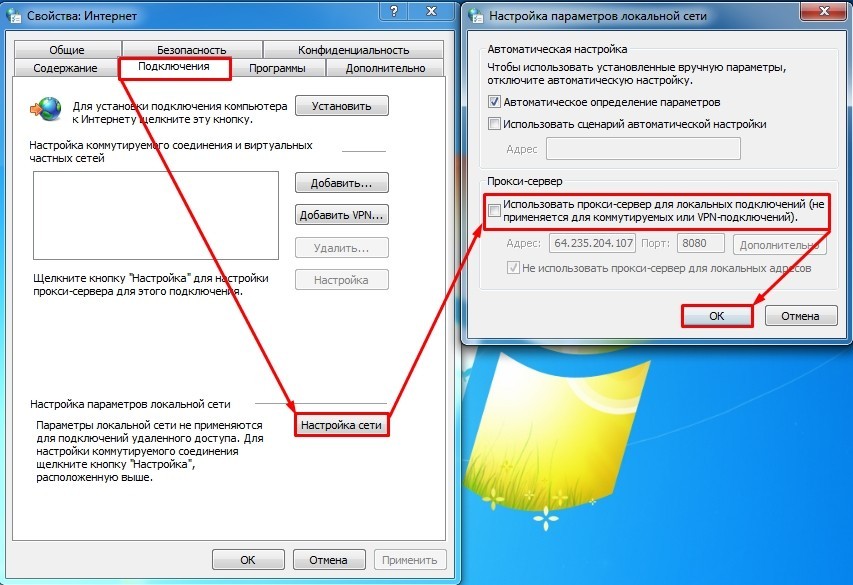
Неправильные настройки IP
Ошибка может вылезать также при неправильных настройках IP адреса. Например, при сбое системы или если на роутере отключен DHCP сервер. Поэтому сейчас мы попробуем выполнить эти настройки.
- + R и прописываем: «ncpa.cpl».
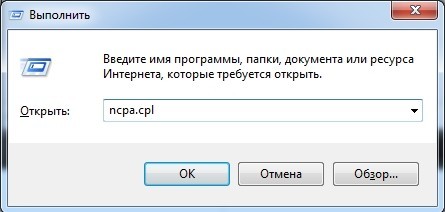
- Найдите адаптер, через который вы подключены к интернету и нажмите правой кнопкой. Далее можете ещё раз выбрать «Диагностику» – если это не поможет, зайдите в «Свойства».
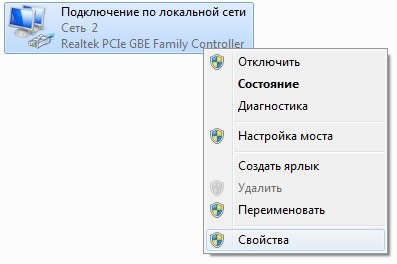
- Нажмите один раз на 4-ый протокол и зайдите в «Свойства». Установите настройки как на картинке ниже и нажмите «ОК».
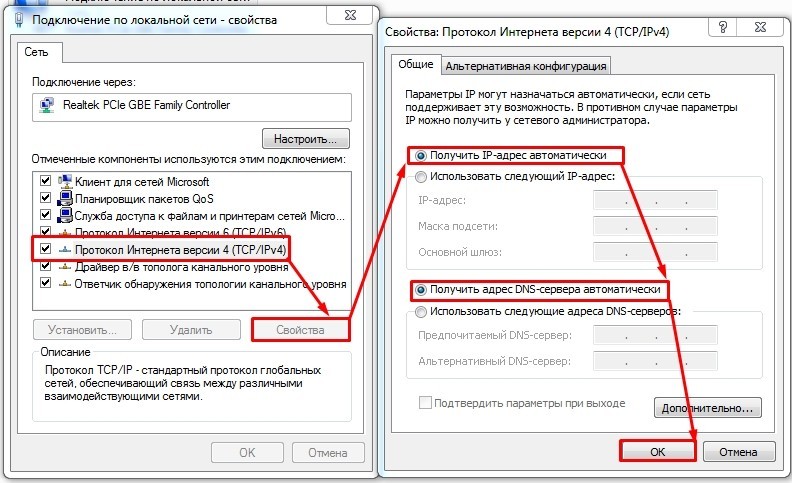
FIPS
ПРИМЕЧАНИЕ! Данный способ может помочь, если вы подключены по Wi-Fi с ноутбука.
В трее в правом нижнем углу нажмите на подключение. После этого должно вылезти окно подключений – нажмите на ваше (правой кнопкой), и зайдите в «Свойства». На вкладке «Безопасности» нужно зайти в «Дополнительные параметры» и включите галочку.
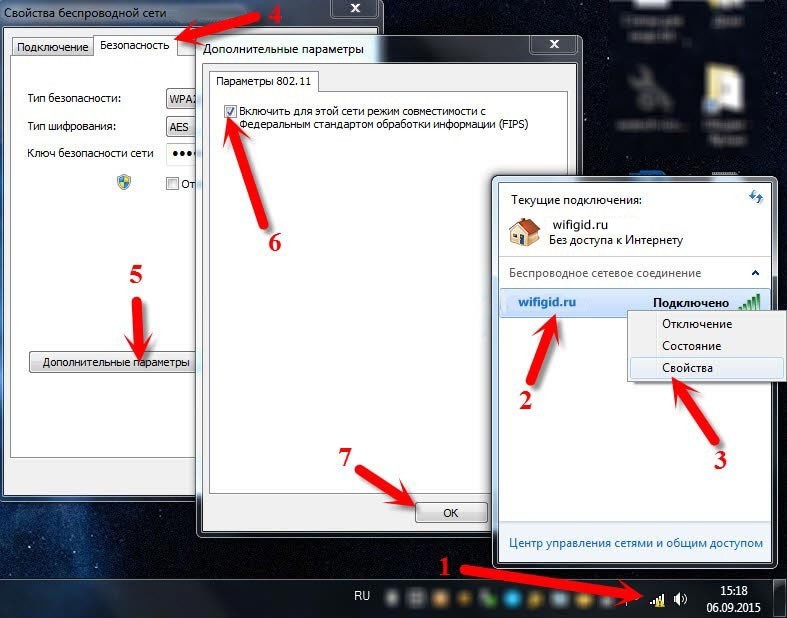
Сброс DNS
Откройте командную строку от имени администратора. Её можно найти в меню «Пуск» – в поисковой строке, прописав три буквы: «cmd». Далее нажимаем правой кнопкой по утилите и выбираем нужный параметр.
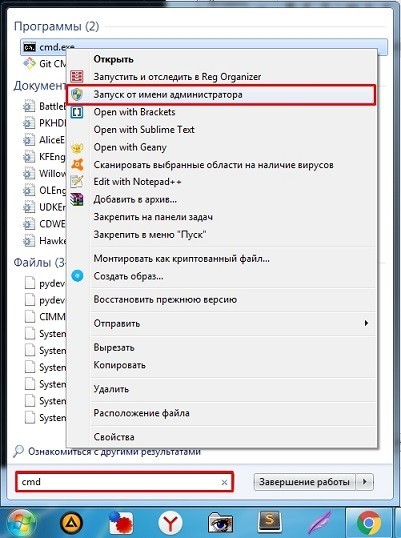
Ещё раз убедитесь, что вы запустили консоль от администратора. Далее прописываем три команды:
ipconfig /flushdns
netsh winsock reset
netsh int ip reset c:resetlog.txt
netsh winhttp reset proxy
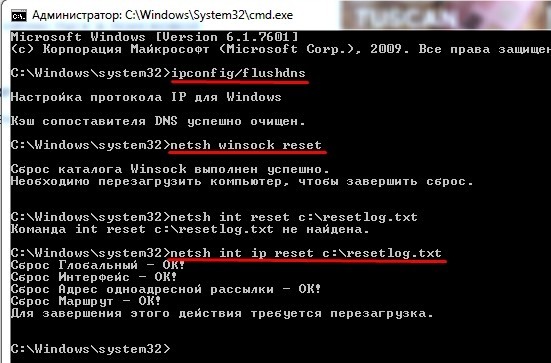
После этого перезагрузите компьютер и роутер, если он у вас есть, и вы подключены к нему.
Программы
Некоторые программы и утилиты могут устанавливать виртуальные сетевые карты, которые в свою очередь могут мешать работе основной (физической). Вспомните – не устанавливали ли вы ранее что-то, что в теории могло помешать работе сети. Возможно это были VPN программы.
- Зайдите в панель управления ( + R = control).
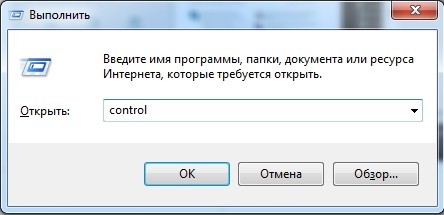
- Переходим в раздел «Программы и компоненты».
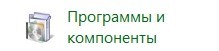
- Нажмите на третий столбец, чтобы отсортировать все приложения по дате установки.
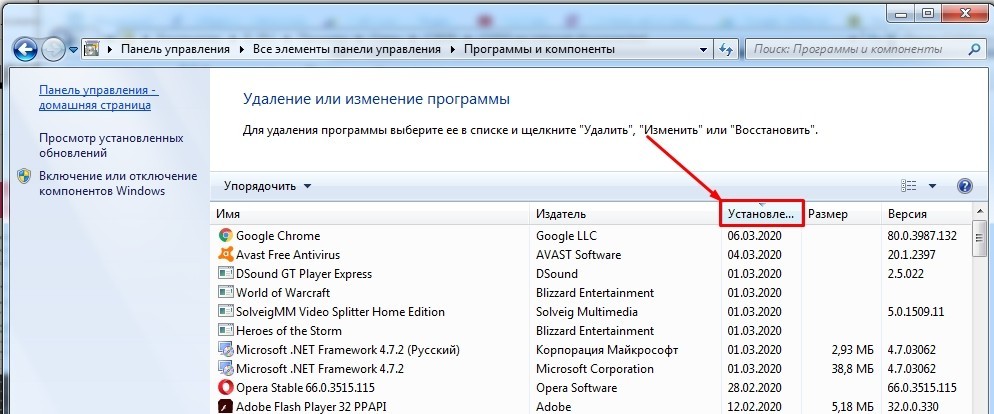
- Внимательно посмотрите на все ранее установленные программы. Возможно, какая-то мешает работе сети и её стоит удалить. Также я бы на вашем месте удалил те приложения, которые были установлены без вашего ведома. Можно также немного почистить компьютер и удалить то, что вам больше не нужно.
Некоторые VPN программы могут быть запущены сразу вместе с системой и висеть в автозагрузке. Посмотрите – что у вас находится в запуске в трее. Некоторые программки можно сразу же выключить, нажав на них правой кнопкой и выбрав «Выйти».
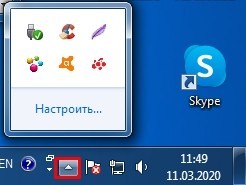
Ещё один момент в том, что некоторые приложения могут не отображаться в трее и тогда их можно убрать только из автозагрузки. Чтобы туда попасть:
Windows 7
Жмем и R и прописываем «msconfig».
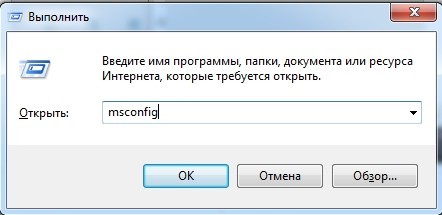
Windows 10
Заходим в «Диспетчер задач» – жмем Ctrl + Shift + Esc.
На вкладке «Автозагрузка» смотрите какие программы включены – они запускаются вместе с системой. Для надежности можете отключить все кроме драйвера звуковой карты (Realtek) и антивируса. После этого перезагружаемся.
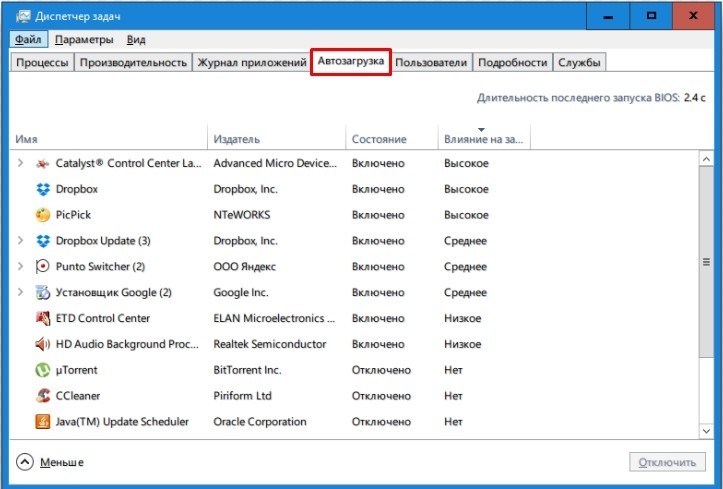
Сброс настроек браузера
Чаще всего ошибка соединения с интернетом появляется в браузере «Google Chrome». Мы, конечно, можем пошастать по настройкам программы и почистить её, но это слишком долгое занятие. Поэтому проще всего сбросить браузер до заводской конфигурации. Для этого в браузере открываем меню и заходим в «Настройки».
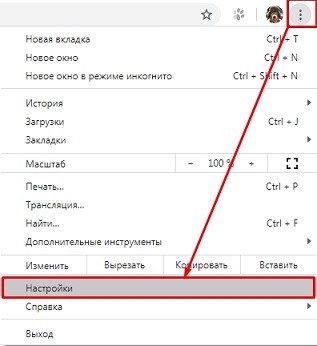
Слева в главном блоке раскрываем вкладку «Дополнительные» и нажимаем на кнопку «Сброс настроек и удаление вредоносного ПО».
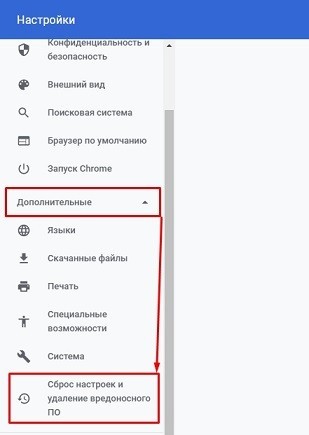
Если данный способ ничего не даст, то зайдите в «Программы и компоненты» найдите данный браузер и полностью удалите его. После этого скачайте свежую версию и установите её к себе на комп.
Восстановление системы
Иногда данный пункт помогает решить все возможные ошибки и проблемы со сбоем Windows.
- Зайдите в «Панель управления» ( + R = Control). Зайдите в раздел «Восстановление».
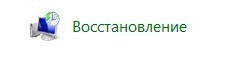
- Нажимаем «Запуск восстановления системы».
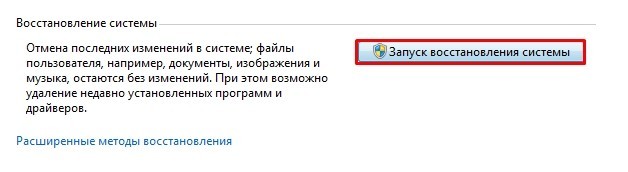
- Запустится служба – просто действуйте согласно инструкциям. На третьем шаге вам нужно будет выбрать точку восстановления по дате. Чтобы у вас было больше выбора – включите нижнюю галочку и выберите самую раннюю точку восстановления.
ПРИМЕЧАНИЕ! Если на рабочем столе у вас остались важные файлы, то перенесите их на другой диск, так как данная область будет возвращена к выбранному моменту времени, и файлы могут быть стерты.
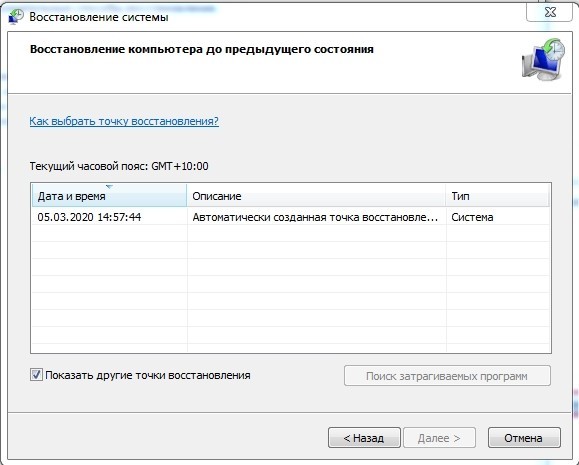
- Когда служба будет запущена она откатит системные файлы. Компьютер один раз будет перезагружен.
Перестановка драйверов
Бывает при работе системы драйвера слетают или ломаются, тогда их стоит переустановить. Если у вас есть установочный диск с драйверами, то можете воспользоваться им. Также вы можете посмотреть подробные инструкции по установке драйверов от меня:
- Wi-Fi (при беспроводном подключении).
- Сетевая карта (при подключении по кабелю).
Я понимаю, что интернета у вас сейчас нет, поэтому вам нужно найти хорошего друга, который возможно поделится интернетом. Ваша задача скачать актуальные драйвера, прийти домой и установить их на проблемный комп или ноут.
Сброс и настройка роутера
Если ничего из вышеперечисленного не помогает, и вы подключены через маршрутизатор, то я бы ещё на вашем месте попробовал его перенастроить. Сначала сбрасываете его до заводских настроек, а потом заново конфигурируете. Все делается достаточно просто, и об этом у нас есть подробные инструкции на все известные модели:
- TP-Link
- ASUS
- D-Link
- ZyXEL Keenetic
- Tenda
- Netis
- Linksys
Вы также можете посмотреть инструкцию именно для вашего аппарата. Посмотрите полное название роутера на этикетке под корпусом. Далее вбейте это название в поисковую строку портала. Останется прочесть простую инструкцию и сделать все по аналогии. В любом случае вы всегда можете обратиться к специалистам нашего сайта в комментариях.
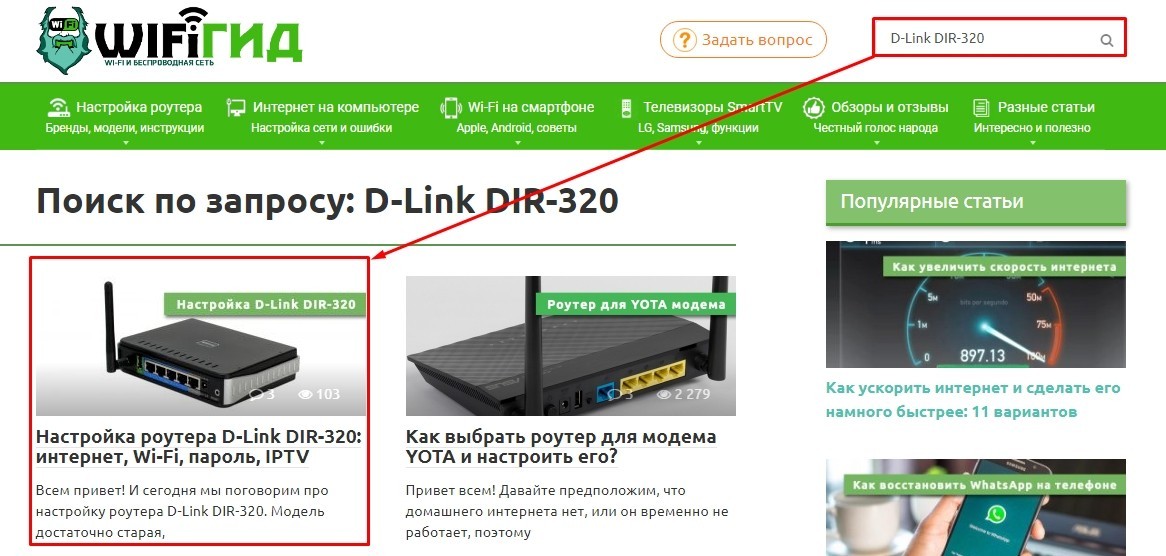
18.07.2021& windows | интернет | мобильные устройства | программы
 Среди прочих ошибок в браузере при открытии страниц, вы можете столкнуться с проблемой ERR INTERNET DICONNECTED (Нет подключения к Интернету или Подключение отсутствует) — ошибка может возникнуть в любом браузере на базе Chromium: Google Chrome, Microsoft Edge, Яндекс Браузер, Опера и на любой платформе — Windows 11 и Windows 10, на Android и iPhone.
Среди прочих ошибок в браузере при открытии страниц, вы можете столкнуться с проблемой ERR INTERNET DICONNECTED (Нет подключения к Интернету или Подключение отсутствует) — ошибка может возникнуть в любом браузере на базе Chromium: Google Chrome, Microsoft Edge, Яндекс Браузер, Опера и на любой платформе — Windows 11 и Windows 10, на Android и iPhone.
В этой инструкции для начинающих подробно о том, что делать, если вы столкнулись с ошибкой ERR_INTERNET_DISCONNECTED, что она означает и как исправить ситуацию.
Нет подключения к Интернету ERR_INTERNET_DISCONNECTED — что делать и как исправить проблему

Ошибка говорит именно о том, что вы видите в сообщении: Нет подключения к Интернету, во всяком случае «с точки зрения» вашего браузера, именно поэтому вам предлагается, в зависимости от платформы: отключить режим полета, подключиться к сети снова, выполнить диагностику сети в Windows, проверить уровень сигнала сети. При этом учитывайте:
- То, что вы подключились к Wi-Fi с ноутбука, ПК или смартфона, не обязательно означает что он подключен к Интернету — например, если в этот момент вынуть из роутера кабель провайдера будет та же ошибка ERR_INTERNET_DISCONNECTED, она же возникнет при временных проблемах со стороны провайдера.
- Факт подключения к мобильной сети на Android или iPhone также не всегда говорит о доступности Интернета, например, у некоторых операторов связи соединение может «теряться», хотя в строке состояния смартфона продолжает отображаться подключение по мобильной сети.
Добавить в заметки чтобы посмотреть позже?
Отсюда следуют первые простые шаги по исправлению проблемы (предполагается, что ваш компьютер, ноутбук или телефон подключены к сети, если это не так — в первую очередь подключите их):
- Рекомендую не пренебрегать этим методом: при подключении по Wi-Fi перезагрузите ваш роутер — выключите его из розетки, через минуту включите снова и подождите пару минут. Заодно перезагрузите ваш ПК, ноутбук или телефон. Подключитесь к Wi-Fi снова и проверьте, сохраняется ли проблема.
- Если перезагрузка роутера не помогла, при этом все устройства в доме, подключенные к одной точке доступа Wi-Fi перестали открывать сайты в Интернете, не исключено (но не гарантированно), что проблема на стороне вашего провайдера — обычно такие ситуации разрешаются в течение нескольких часов, но самостоятельно вы сделать ничего не можете.
- Если проблема возникла на телефоне Android или iPhone, попробуйте включить на телефоне режим полёта (авиа-режим), а затем, через полминуты, отключить его.

- Если проблема наблюдается на телефоне при Wi-Fi подключении, подключите его по мобильной сети или наоборот.
- В случае, если на устройстве, где вы столкнулись с ошибкой, были настроены прокси или VPN, попробуйте отключить их и проверить, решило ли это проблему.
- При использовании мобильного Интернета и наличии ограничений на тарифе (например, падение скорости после исчерпания трафика), а также в зоне неуверенного приёма вы также можете получить рассматриваемую ошибку.
- При появлении ошибки в браузере на компьютере, на который выполняется раздача Интернета с телефона, причиной могут быть ограничения раздачи со стороны оператора связи.
Если приведённые выше варианты не позволили разобраться в причинах и восстановить работоспособность Интернета, обратите внимание на следующие моменты:
- Иногда проблема возникает после установки или неправильно удаления антивируса, либо после обновления Windows при наличии стороннего антивируса. При установленном стороннем антивирусе попробуйте отключить его и проверить, изменило ли это ситуацию. В случае, если проблема появилась после его неполного удаления, попробуйте использовать официальную утилиту удаления от разработчика антивируса.
- Выполните диагностику сетей Windows. Для этого в Windows 10 зайдите в Параметры — Обновление и безопасность — Устранение неполадок — Дополнительные средства устранения неполадок — Подключения к Интернету. В Windows 11 используйте путь Параметры — Система — Устранение неполадок — Дополнительные средства устранения неполадок — Подключения к Интернету. Подробнее: Устранение неполадок Windows 10.

- Попробуйте сбросить параметры сети, подробнее — Как сбросить параметры сети Windows 10. В Windows 11 примерно так же: заходим в Параметры — Сеть и Интернет — Дополнительные сетевые параметры — Сброс сети.
- Используйте способы из инструкции DNS_PROBE_FINISHED_NO_INTERNET, начиная с изменения DNS и очистки кэша DNS — они вполне работоспособны и для рассматриваемой в этой статьи ситуации.
Видео инструкция
Надеюсь, один из предложенных вариантов поможет в вашем случае и позволит решить проблему с подключением к интернету, а ошибка ERR INTERNET DICONNECTED будет исправлена.
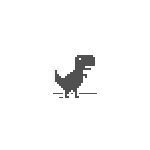 Среди прочих ошибок в браузере при открытии страниц, вы можете столкнуться с проблемой ERR INTERNET DICONNECTED (Нет подключения к Интернету или Подключение отсутствует) — ошибка может возникнуть в любом браузере на базе Chromium: Google Chrome, Microsoft Edge, Яндекс Браузер, Опера и на любой платформе — Windows 11 и Windows 10, на Android и iPhone.
Среди прочих ошибок в браузере при открытии страниц, вы можете столкнуться с проблемой ERR INTERNET DICONNECTED (Нет подключения к Интернету или Подключение отсутствует) — ошибка может возникнуть в любом браузере на базе Chromium: Google Chrome, Microsoft Edge, Яндекс Браузер, Опера и на любой платформе — Windows 11 и Windows 10, на Android и iPhone.
В этой инструкции для начинающих подробно о том, что делать, если вы столкнулись с ошибкой ERR_INTERNET_DISCONNECTED, что она означает и как исправить ситуацию.
- Как исправить ERR_INTERNET_DISCONNECTED
- Дополнительные способы решения для Windows 10 и Windows 11
- Видео инструкция
Нет подключения к Интернету ERR_INTERNET_DISCONNECTED — что делать и как исправить проблему
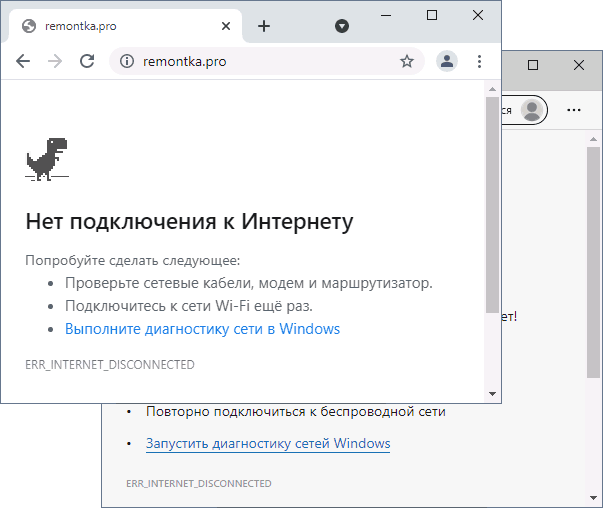
Ошибка говорит именно о том, что вы видите в сообщении: Нет подключения к Интернету, во всяком случае «с точки зрения» вашего браузера, именно поэтому вам предлагается, в зависимости от платформы: отключить режим полета, подключиться к сети снова, выполнить диагностику сети в Windows, проверить уровень сигнала сети. При этом учитывайте:
- То, что вы подключились к Wi-Fi с ноутбука, ПК или смартфона, не обязательно означает что он подключен к Интернету — например, если в этот момент вынуть из роутера кабель провайдера будет та же ошибка ERR_INTERNET_DISCONNECTED, она же возникнет при временных проблемах со стороны провайдера.
- Факт подключения к мобильной сети на Android или iPhone также не всегда говорит о доступности Интернета, например, у некоторых операторов связи соединение может «теряться», хотя в строке состояния смартфона продолжает отображаться подключение по мобильной сети.
Отсюда следуют первые простые шаги по исправлению проблемы (предполагается, что ваш компьютер, ноутбук или телефон подключены к сети, если это не так — в первую очередь подключите их):
- Рекомендую не пренебрегать этим методом: при подключении по Wi-Fi перезагрузите ваш роутер — выключите его из розетки, через минуту включите снова и подождите пару минут. Заодно перезагрузите ваш ПК, ноутбук или телефон. Подключитесь к Wi-Fi снова и проверьте, сохраняется ли проблема.
- Если перезагрузка роутера не помогла, при этом все устройства в доме, подключенные к одной точке доступа Wi-Fi перестали открывать сайты в Интернете, не исключено (но не гарантированно), что проблема на стороне вашего провайдера — обычно такие ситуации разрешаются в течение нескольких часов, но самостоятельно вы сделать ничего не можете.
- Если проблема возникла на телефоне Android или iPhone, попробуйте включить на телефоне режим полёта (авиа-режим), а затем, через полминуты, отключить его.

- Если проблема наблюдается на телефоне при Wi-Fi подключении, подключите его по мобильной сети или наоборот.
- В случае, если на устройстве, где вы столкнулись с ошибкой, были настроены прокси или VPN, попробуйте отключить их и проверить, решило ли это проблему.
- При использовании мобильного Интернета и наличии ограничений на тарифе (например, падение скорости после исчерпания трафика), а также в зоне неуверенного приёма вы также можете получить рассматриваемую ошибку.
- При появлении ошибки в браузере на компьютере, на который выполняется раздача Интернета с телефона, причиной могут быть ограничения раздачи со стороны оператора связи.
Дополнительные методы решения проблемы для Windows 10 и Windows 11
Если приведённые выше варианты не позволили разобраться в причинах и восстановить работоспособность Интернета, обратите внимание на следующие моменты:
- Иногда проблема возникает после установки или неправильно удаления антивируса, либо после обновления Windows при наличии стороннего антивируса. При установленном стороннем антивирусе попробуйте отключить его и проверить, изменило ли это ситуацию. В случае, если проблема появилась после его неполного удаления, попробуйте использовать официальную утилиту удаления от разработчика антивируса.
- Выполните диагностику сетей Windows. Для этого в Windows 10 зайдите в Параметры — Обновление и безопасность — Устранение неполадок — Дополнительные средства устранения неполадок — Подключения к Интернету. В Windows 11 используйте путь Параметры — Система — Устранение неполадок — Дополнительные средства устранения неполадок — Подключения к Интернету. Подробнее: Устранение неполадок Windows 10.

- Попробуйте сбросить параметры сети, подробнее — Как сбросить параметры сети Windows 10. В Windows 11 примерно так же: заходим в Параметры — Сеть и Интернет — Дополнительные сетевые параметры — Сброс сети.
- Используйте способы из инструкции DNS_PROBE_FINISHED_NO_INTERNET, начиная с изменения DNS и очистки кэша DNS — они вполне работоспособны и для рассматриваемой в этой статьи ситуации.
Видео инструкция
Надеюсь, один из предложенных вариантов поможет в вашем случае и позволит решить проблему с подключением к интернету, а ошибка ERR INTERNET DICONNECTED будет исправлена.
Если вы ищете телефон, который обеспечивает большинство основных функций смартфона без обычной высокой цены, то #Samsung #Galaxy # J3 — идеальный выбор. Это компактный телефон с 5-дюймовым дисплеем, что делает его очень удобным. В версии 2017 года этого устройства используется четырехъядерный процессор Exynos 7570 в сочетании с 2 ГБ оперативной памяти, что позволяет ему бесперебойно запускать приложения. Хотя это надежный телефон, бывают случаи, когда могут возникнуть определенные проблемы, которые мы будем решать сегодня. В этой последней части нашей серии устранения неполадок мы будем устранять ошибку Galaxy J3 Err_Internet_Disconnected при использовании мобильных данных и другие связанные с этим проблемы.
Если у вас есть Samsung Galaxy J3 или любое другое устройство Android по этому вопросу, не стесняйтесь связаться с нами, используя эту форму. Мы будем более чем рады помочь вам с любой проблемой, которая может возникнуть у вас с вашим устройством. Это бесплатный сервис, который мы предлагаем без каких-либо условий. Однако мы просим, чтобы, когда вы обращаетесь к нам, постарались быть максимально подробными, чтобы можно было сделать точную оценку и найти правильное решение.
Если вы хотите просмотреть предыдущие части этой серии, перейдите по этой ссылке.
Вы также можете связаться с нами через наши учетные записи в социальных сетях Facebook и Google+.
J3 Err_Internet_Disconnected Ошибка при использовании мобильных данных
Проблема: мой мобильный пакет Samsung Galaxy J3 включает в себя мобильные данные объемом 1 ГБ, когда я дома, мой телефон подключен к Wi-Fi, и интернет работает нормально. Однако, когда я нахожусь вне дома, мой телефон не подключается к Интернету. Мобильные данные включены все время. Я получаю сообщение ERR_INTERNET_DISCONNECTED. Может кто-нибудь посоветовать, что мне нужно сделать, чтобы мой телефон мог подключаться к интернету, когда меня нет дома. Спасибо
Решение. Это сообщение об ошибке обычно отображается в браузере, когда он не может выйти в Интернет. Поскольку вы уже убедились, что у вас есть подписка на мобильные данные, следующий шаг — убедиться, что вы находитесь в хорошей зоне покрытия. Убедитесь, что телефон получает сигнал LTE. Также необходимо убедиться, что в телефоне установлены правильные настройки APN. Эти настройки уникальны для каждого оператора, поэтому вы должны сравнить настройки APN своего телефона с настройками вашего оператора и внести необходимые изменения на своем устройстве.
Если проблема не устранена, выполните следующие действия, перечисленные ниже.
- Переключить режим самолета.
- Попробуйте проверить, не связана ли проблема с определенным приложением, проверив, могут ли другие приложения, такие как YouTube, выходить в интернет. Если проблема возникает только у одного приложения, попробуйте очистить кэш и данные из диспетчера приложений. Вы также можете попробовать удалить его, а затем переустановить свежую версию из Google Play Store.
- Убедитесь, что загруженное приложение вызывает эту проблему, проверив, возникает ли проблема в безопасном режиме. В противном случае это может быть вызвано загруженным приложением. Узнайте, что это за приложение и удалите его.
- Сделайте резервную копию данных телефона, затем выполните сброс настроек.
J3 продолжает отключаться от Wi-Fi
Проблема: Хорошо, так что я получил свой Samsung J3 и он мне понравился, и через некоторое время, может быть, месяц или два, он перестал подключаться к моему Wi-Fi, и когда я включаю Wi-Fi, чем на подключении, но чем отключить через минуту .. Я попробовал страницу на форумах, чтобы перейти в безопасный режим и т. д., но когда я пытаюсь войти в него, я добираюсь до того, что он показывает слова Безопасный режим в левом нижнем углу, но когда я разблокирую свой телефон, чем его из безопасного режима.
Связанная проблема: Не знаю, можете ли вы, ребята, помочь с этим, но у меня раздражающая проблема с Wi-Fi. У меня есть J3 android 7.0. Моя проблема в том, что мой телефон разорвёт соединения, если у меня будет только одна или две полосы и произнесет «плохое интернет соединение». Это также делает это много в горячих точках, которые требуют от меня принять соглашение, чтобы иметь возможность использовать их. Есть ли способ прямо помешать этому? Я ничего не могу найти в интернете за 0 и не могу найти ничего похожего в настройках. Любой совет? Я установил Wi-Fi, чтобы он всегда был включен даже во сне, но это ничего не дало.
Решение. Эта проблема возникает только в определенной сети Wi-Fi или во всех сетях Wi-Fi, к которым она пыталась подключиться? Если это только одна конкретная сеть, попробуйте забыть эту сеть с телефона, а затем снова подключитесь к ней. Вы также должны проверить, могут ли другие устройства успешно подключаться к этой сети, поскольку, если они этого не делают, проблема может быть уже вызвана маршрутизатором.
Если проблема возникает для каждой сети Wi-Fi, к которой вы пытаетесь подключиться, выполните действия, перечисленные ниже.
- Запустите телефон в безопасном режиме, затем проверьте, возникает ли такая же проблема, когда телефон работает в этом режиме. Если это не так, то это может быть вызвано загруженным приложением. Узнайте, что это за приложение и удалите его.
- Протрите кеш-раздел телефона из режима восстановления.
- Сделайте резервную копию данных телефона, затем выполните сброс настроек.
J3 Wi-Fi выключается, когда экран выключен
Проблема: у меня есть Samsung J3, и каждый раз, когда экран выключается, он отключается от Wi-Fi, к которому я подключен, но Wi-Fi включен, и это не происходит с моим другим телефоном, а также, кажется, что в то время как я подключен, интернет очень медленный на этом телефоне по сравнению с моим другим, и иногда он говорит, что я отключен от Wi-Fi, хотя включен и подключен, и мой маршрутизатор работает нормально
Решение. Весьма вероятно, что это проблема, связанная с настройкой, когда Wi-Fi отключается, когда телефон спит. Чтобы это исправить, просто следуйте инструкциям ниже.
- Проведите вниз от верхней части экрана
- Нажмите и удерживайте значок Wi-Fi
- Нажмите Больше
- Нажмите Сохранить Wi-Fi во время сна
- Нажмите на всегда
Что касается медленного Wi-Fi-соединения, которое получает ваш телефон, попробуйте проверить, вызывает ли загруженное приложение эту проблему, запустив телефон в безопасном режиме. Если проблема не возникает при запуске телефона в этом режиме, это может быть вызвано загруженным приложением. Узнайте, что это за приложение и удалите его. Если проблема не устранена, попробуйте выполнить сброс до заводских настроек. Обязательно сделайте резервную копию данных вашего телефона перед выполнением сброса.
ERR_INTERNET_DISCONNECTED – это сообщение об ошибке, которое часто появляется на телефоне и компьютере при использовании Интернета. Эта ошибка не позволяет браузеру подключаться к определенному веб-сайту и ограничивает доступ к Интернету.
Перезагрузка телефона или компьютера в этом случае не работает. В этой статье вы узнаете как легко исправить эту ошибку. Прежде всего следует выявить причину возникновения ошибки ERR INTERNET DISCONNECTED. Существует несколько причин, по которым это сообщение об ошибке появляется в браузере.

Первой и наиболее известной причиной, вызывающей ошибку интернета, является ваша антивирусная программа. Антивирус имеет тенденцию защищать вас через Интернет с использованием стратегии брандмауэра, что также может привести к отключению от Интернета в различных случаях.
Ваша локальная сеть (LAN) или беспроводное соединение также могут быть причиной ошибки. Иногда изменение локальной сети может повлиять на настройки и отключить интернет. Файлы cookie и кэш браузера также могут блокировать доступ в Интернет.
Повторно подключитесь к беспроводной или проводной сети (выключите и снова включите питание маршрутизатора / выключите его), затем включите и снова подключите ваше устройство (iPad / iPhone / Computer или любое другое устройство)
В основном: ваша система не может получить доступ к Интернету.
Поэтому первое, что нужно убедиться, это проверить подключение (будь то беспроводное или проводное) и убедиться, что вы можете подключиться к маршрутизатору или переключиться с других устройств; в случае беспроводного соединения попробуйте подключить телефон или интеллектуальное устройство к этому маршрутизатору по беспроводной сети и посмотреть, работает ли интернет; в случае подключения другого компьютера через Ethernet к маршрутизатору.
Это подтвердит теорию получает ли маршрутизатор интернет от провайдера; если это так, мы продолжаем с шагами ниже, но если это не так; тогда мы должны устранить неполадки с поставщиком услуг Интернета или Интернет-провайдером.
Содержание
- Решения для устранения ошибки ERR INTERNET DISCONNECTED
- Способ 1: исправить настройки локальной сети
- Способ 2: очистка данных браузера
- Как очистить историю в Firefox:
- Как очистить данные просмотра в Google Chrome:
- Способ 3: переустановка антивируса
- Способ 4: удалить профили WLAN (беспроводные профили)
Решения для устранения ошибки ERR INTERNET DISCONNECTED
Исходя из упомянутых выше причин, существует множество решений для решения этой проблемы. Вы должны попробовать следующие методы и проверить, работает ли определенный метод для вас или нет.
Способ 1: исправить настройки локальной сети
Одной из причин ошибки ERR INTERNET DISCONNECTED является автоматическое изменение настроек локальной сети на вашем компьютере. Таким образом, изменив эти настройки, вы сможете вернуть свой интернет в рабочее состояние.
Перейдите в панель управления, нажав Win + X на клавиатуре в Windows 10 и выбрав панель управления из списка. В других версиях Windows вы можете открыть его из меню «Пуск». Внутри панели управления нажмите на Свойства обозревателя. Если вы не можете найти его, переключите вид на маленькие значки, и вы увидите это.
В окне «Свойства обозревателя» перейдите на вкладку «Подключения», расположенную вверху, и нажмите «Настройки локальной сети».
Когда вы находитесь в настройках локальной сети, снимите все флажки и нажмите ОК . Это определенно будет работать для вас. Если по каким-либо причинам он не выполняет свою работу, перейдите к следующему решению.
Способ 2: очистка данных браузера
Файлы cookie и кэш могут разорвать ваше сетевое соединение. Таким образом, их очистка решит проблему, связанную с вашим интернет-соединением. Следуйте инструкциям, чтобы очистить данные вашего браузера.
Как очистить историю в Firefox:
Вы можете очистить данные браузера в браузере Firefox, нажав сочетание клавиш Ctrl + Shift + Del на клавиатуре. Откроется новое окно с параметрами по умолчанию. Просто нажмите кнопку « Очистить сейчас» и перезапустите браузер Firefox, чтобы просматривать веб-страницы.
Как очистить данные просмотра в Google Chrome:
Чтобы очистить данные браузера в Google Chrome, введите chrome://history в адресной строке и нажмите кнопку « Очистить данные браузера» . Установите флажки в появившемся окне и снова нажмите кнопку Очистить данные просмотра . Перезапустите хром и проверьте, работает ли он.
Способ 3: переустановка антивируса
Антивирус и брандмауэр или другие программы безопасности также могут ограничивать доступ к Интернету. Первый шаг – удалить антивирус из Панели управления -> Программы и компоненты -> Удалить программу. После того, как это было удалено; проверьте, можете ли вы сейчас выходить в интернет; если ДА, то ваше антивирусное программное обеспечение было виновником (теперь у вас есть выбор) продолжать использовать то же самое, переустановив его и разрешив доступ в Интернет; или используйте бесплатный, такой как AVG, который, по моему мнению, выполняет ту же работу, что и любое другое антивирусное программное обеспечение.
Способ 4: удалить профили WLAN (беспроводные профили)
Удерживая клавишу Windows , и нажмите X и выберите пункт Командная строка (Запуск от имени администратора) или нажмите кнопку Пуск -> Тип CMD -> правой кнопкой мыши CMD и выберите Запуск от имени администратора.
В командной строке введите netsh wlan show profile.
Затем введите следующую команду и удалите все профили Wi-Fi.
netsh wlan delete profile name = ”[ИМЯ ПРОФИЛЯ]”
Сделайте это для всех профилей Wi-Fi, а затем снова подключитесь только к вашему Wi-Fi. Убедитесь, что вы не включаете «кавычки» при удалении имени Wi-Fi.
Просмотров 5.5к.
Обновлено 11.06.2020
На чтение 6 мин Просмотров 2.9к. Опубликовано 19.12.2018
Бывает такое, что захотев провести время в интернете, вы берете свой смартфон или садитесь за персональный компьютер, предвкушая приятное погружение в океаны мировой сети. Но запустив браузер, вместо открывающегося интернет-сайта вдруг видите следующую надпись: ошибка ERR INTERNET DISCONNECTED. А значит, у вас отсутствует нормальное соединение с интернетом. Как так вообще получилось? Что делать и куда бежать? Нет интернета, значит нет и многих развлечений, общения с интересными людьми, работы, в конце концов. Разберемся как исправить ситуацию.
Содержание
- Что это за ошибка
- Устранение Err Internet Disconnected
- Проверка подключения к сети
- Проблемы у компании провайдера
- Отключение фаервола
- Проверка Антивируса
- Локальная сеть
- Драйвера сетевой карты
- Очистка истории веб-браузера
- Решение проблемы на смартфонах
Что это за ошибка
Будет полезно для начала узнать о том, почему вообще выскакивает такое сообщение. Как правило, к нему приводят следующие причины.
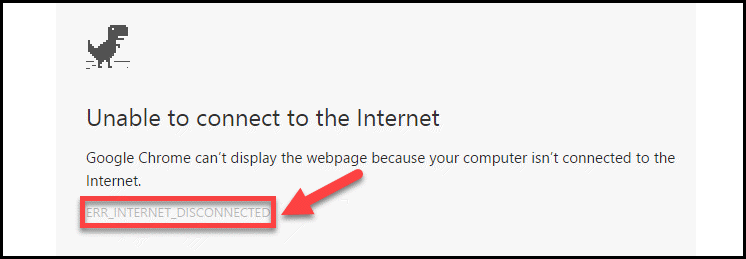
- Плохие драйверы сетевой платы.
- Непрогнозируемый и временный сбой ваших настроек сети.
- Причина проблемы в Cookies и засоренном кэше вашего веб-браузера.
- Специализированное программное обеспечение блокирует интернет-соединение. Этим могут грешить антивирусы.
- Проблемы с роутером.
- Интернет-соединение обрывают вирусы и вредоносные приложения.
Все эти причины можно устранить. Поэтому не надо печалиться, скорее читайте наши инструкции по избавлению от этой напасти и возвращайтесь в интернет.
Устранение Err Internet Disconnected
Чтобы решить эту проблему, необходимо воспользоваться одним из ниже описанных способов. Все они являются достаточно эффективными в борьбе с неполадками с интернет-соединением.
Проверка подключения к сети
Ошибка Err Internet Disconnected нам говорит о том, что компьютер просто отключен от соединения. В связи с этим, вам придется проверить сетевое подключение вашего маршрутизатора и ПК.
- Проверьте не пропал ли специальный значок подключения на панели задач.
- Проверьте провода, возможно они оборвались. Вытащите их и снова вставьте в разъемы.
- Посмотрите есть ли интернет на других устройствах сети.
- Осмотрите роутер на предмет его рабочего состояния. Должны гореть все необходимые лампочки. Отключите на роутере питание и спустя несколько минут снова включите. Можно просто от него отключить кабель питания, если вообще нет специальной кнопки.
- Подождите после активации пару минут и опять проверьте подключение.
В случае если из этого списка ничего не помогло, то можно двигаться дальше.
Проблемы у компании провайдера
Провайдер интернета тоже может спровоцировать описываемую проблему. Это может быть обрыв кабеля, либо какой-то технический сбой. А может быть вы просто забыли оплатить услугу предоставления вам интернета. Вот что в таком случае следует сделать.
- Необходимо позвонить интернет-провайдеру и узнать, все ли там в порядке.
- Объясните ситуацию. Иногда провайдер делает перезагрузку оборудования и ошибка пропадает.
- Зайдите в настройки роутера и посмотрите наличие подключения к интернет-провайдеру.
- Немаловажно также узнать у других клиентов вашего интернет-провайдера о возможном наличии проблем.
Не помогло? Давайте поговорим о фаерволах.
Отключение фаервола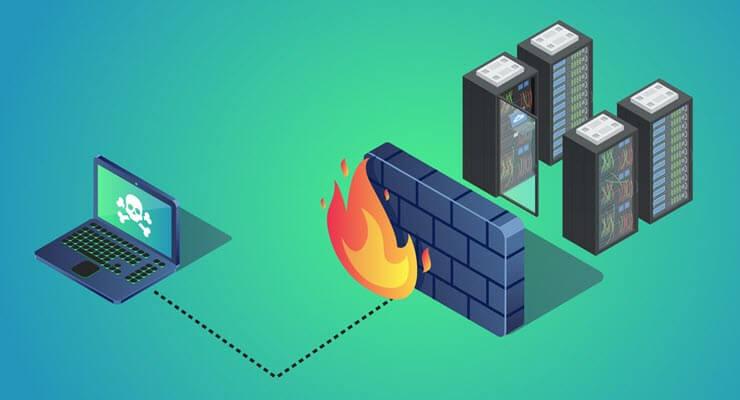
Отключать фаервол не рекомендуется, ведь он служит надежной стеной от различных вирусов из интернета. Тем не менее это необходимо сделать, чтобы исключить возможность того, что в проблеме замешана эта программа. Ведь в отдельных случаях она легко блокирует интернет-соединение. Алгоритм действий следующий.
- Зайдите в Панель управления и найдите вкладку «Брандмауэр» ОС Windows.
- Зайдите во вкладку под названием «Включение» и отключение брандмауэра.
- Выберите во всех пунктах «Отключить брандмауэр».
- Закройте окна, а после этого проверьте, может быть интернет появился.
Если интернет, к сожалению, не появился, настало время проверить антивирус.
Проверка Антивируса
Кроме проактивной защиты от вирусов, в современных антивирусах есть также специальные модули анализа активности сети, а также свои фаерволы. Чтобы исключить антивирус из круга подозреваемых, необходимо его на несколько минут отключить.
Как правило, такая процедура вполне возможна. Чтобы это сделать, вам придется найти ярлык вашего антивируса на панели задач, нажать на нем правой кнопкой мыши и выбрать «Выход» или «Приостановка защиты».
В случае если всему виной ваш антивирус, то возможно его придется полностью удалить, а затем установить снова.
Локальная сеть
Изменение настроек локальной сети, которые были сделаны в автоматическом режиме, тоже могут стать причиной ошибки на экране дисплея. Вот что следует делать.
- Зайдите в свойства веб-браузера.
- В новом окне необходимо найти пункт «Безопасность» и нажать кнопку под названием «Настройка сети».
- Уберите галочки с полей «Использовать прокси-сервер» и «Автоопределение параметров».
Теперь обновите страничку в браузере. Если интернет все еще не работает, то идем дальше.
Драйвера сетевой карты
Иногда причиной ошибки становится повреждение драйверов так называемой сетевой карты. И именно поэтому она не работает. Надо просто переустановить все драйверы для этой карты. Скачивать их надо только с интернет-сайта компании-производителя оборудования.
Очистка истории веб-браузера
Списывать со счетов веб-браузер точно нельзя. Рекомендуется сбросить все его настройки. Но для начала воспользуйтесь каким-либо другим приложением для просмотра веб-страничек.
- В веб-браузере Chrome нажмите комбинацию клавиш Ctrl и H. В меню найдите вкладку под названием Очистить историю.
- Выберите данные размещаемых программ, cookie.
Если не помогло, выполните сброс всех настроек браузера. В итоге произойдет выход из вашего аккаунта, отключаться все установленные расширения, будут сброшены практически все настройки, откреплены все ваши вкладки, однако, сохранены пароли, история, а также данные автозаполнения.
- Зайдите в «Настройки».
- Выберите пункт «Дополнительные».
- Нажмите на «Сброс настроек», а затем подтвердите это действие.
Эти манипуляции с браузером должны помочь.
Решение проблемы на смартфонах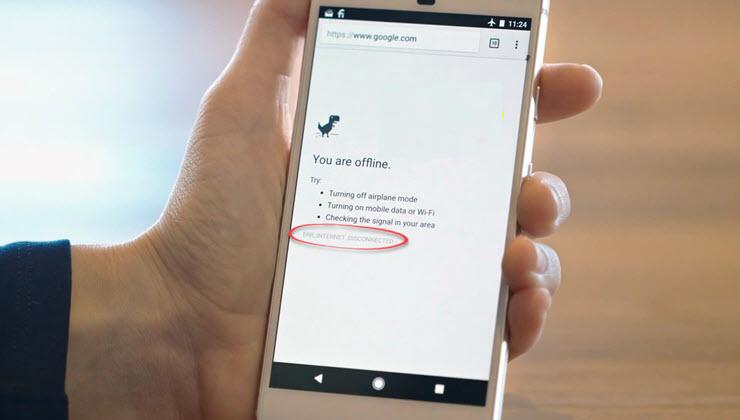
Если проблема застигла вас при использовании планшета или мобильного телефона, то ваши действия должны быть следующими.
- Зайдите в настройки вашего смартфона.
- Найдите настройки сим-карт. Укажите для сети передачи данных тот слот, который используется для вашей симки.
- Снова вернитесь в настройки и выберите в меню пункт Выполнить восстановление настроек по умолчанию.
- После этого требуется перезагрузить телефон, проверить возможность нормального подключения по сети Wi-Fi, а затем повторить процедуру.
После этого ошибки Err Internet Disconnected на смартфоне больше не будет.
Мы разобрались, что ошибка сети — это совсем не приговор. Несмотря на то, что у многих сразу же начинается настоящая паника. Ведь пропал сам интернет! На сегодняшний день существует достаточно много разнообразных способов устранения проблем с интернет-соединением на персональном компьютере и мобильном телефоне. Какой-то из них вам непременно поможет.
В случае необходимости можете задать вопросы нам, напишите в обсуждениях и мы обязательно ответим. Делитесь статьей в социальных сетях и оставайтесь с нами.
